
- •Белорусский государственный экономический университет
- •В.Н.Гулин
- •Электронный бизнес – офис
- •Предприятия
- •1.4 Информационное обеспечение процесса планирования.
- •Вопросы для дискуссии
- •II. Выполнение лабораторных, индивидуальных и курсовых
- •Общий вид диалогового окна режима - Предприятие - показан ниже на рис.6.3.
- •6.3 Лабораторная работа № 1
- •6.4 Лабораторная работа № 2
- •6.5 Лабораторная работа № 3
- •6.6. Лабораторная работа № 4
- •6.7 Лабораторная работа № 5
- •7. Программа «audit expert».
- •7.1 Характеристика инструментальных возможностей
- •7.2 Лабораторная работа
- •8. Программа «Marketing Expert»
- •Состав маркетингового проекта
- •8.2 Лабораторная работа № 1
- •Последовательность выполнения задания.
- •8.2.2. Задания для лабораторной работы №1
- •Отдел сбыта
- •8.3.2 Задания для лабораторной работы № 2
- •Операционный расчет по компании в целом. Операционный расчет по дилеру. Операционный расчет по отделу сбыта.
- •8.4.1 Методические рекомендации.
- •Последовательность выполнения задания.
- •8.3.2 Задания для лабораторной работа №3
- •8.5 Лабораторная работа № 4 «Проведение gap-анализа»
- •Методические рекомендации.
- •8.6 Лабораторная работа № 5
- •9. Программа project expert.
- •9.1 Характеристика инструментальных возможностей программы «project expert»
- •Построение модели
- •9.2 Лабораторная работа № 1
- •9.4 Лабораторная работа № 3
- •9.5 Лабораторная работа № 4
6.6. Лабораторная работа № 4
Проектирование контура управления "Склад"
Цель работы: ознакомиться с возможностями программы "1С: Предприятие" по автоматизации управленческой информации на складах, закрытия учетного периода в программе "1С: Предприятие".
Постановка задачи. Фирма БелНесКафе получила 20000 банок растворимого кофе стоимостью 1 у.е. от фирмы НесКафе, с целью дальнейшей продажи на рынках по цене 2 у.е.. Распределить часть банок по 6 розничным складам на рынках.
Автозаводской - 500 шт.
Тракторозаводской - 1000 шт.
Червенский - 1500 шт.
Западный - 2000 шт.
Ждановичи - 2500 шт.
Комаровский - 3000 шт.
Данные цифры приведены для варианта работы № 1. Для других вариантов значения объема продаж рассчитываются по формуле
Рн =Р1 + К * (Н -1), где
Р1 - значения для варианта №1
Н - номер варианта
К =100
 1. По команде
Справочники - Места хранения ввести
склады на рынках как розничные склады.
Справочник после заполнения имеет вид,
который показан на рис.6.16.
1. По команде
Справочники - Места хранения ввести
склады на рынках как розничные склады.
Справочник после заполнения имеет вид,
который показан на рис.6.16.
Рис.6.16 Справочник Места хранения
2. По команде Операции - Журналы документы - Банковские вызвать пустой документ Выписка. Задать дату 15.06., затем двойным щелчком в графе Движение по расчетному счету выбирается Выплата. В качестве корреспондирующего счета берется счет 61.1 (расчеты по авансам, выданных в рублях). В графе Аналитика входим в справочник Контрагентов, добавляем фирму Нескафе с произвольным расчетным счетом, которую и выбираем для этой графы. В графу Расход заносится стоимость 20000 банок кофе в рублях по курсу. Для наших данных это 30000000 рублей.
3. По команде Операции - Журнал документов - Учет материалов формируем документ поступление материалов. Дата поступления -20.06., поставщик НесКафе. В графе материалы по двойному щелчку мыши попадаем в справочник материалы, где добавляем товар Кофе растворимый в банках, который затем переносим в документ. В итоге документ имеет вид, который показан на рис.6.17.

Рис.6.17 Документ Поступление материалов
Бухгалтерские проводки при покупке партии кофе имеют вид, который показан на рис. 6.18

Рис.6.18 Бухгалтерские проводки №2

Рис.6.19 Документ приходная накладная
4. По команде Операции - Журнал документов - Приходная накладная оформляем поступление банок кофе на главный склад. Дата 21.06., тип учета - управленческий, документ в рублях. Из графы Наименование товара двойным щелчком мыши попадаем в Каталог товара, где заполняем информацию о банках кофе: наименование, валюту продажи, закупки и учета - в рублях, тип товара - штучный, закупочную и розничную цену в рублях. Затем переносим товар в Приходную накладную, которая имеет вид - рис.6.19
После проведения документа необходимо по команде Отчеты - Управленческие - Остатки товаров на складах необходимо убедиться о наличии товара на Главном складе.
5. По команде Операции - Журнал документов - Складские документы - Накладная перемещения реализуем распределение банок по рынкам с главного склада. Необходимо для каждого розничного склада заполнить Накладную перемещения. В каждой накладной заполнятся Дата накладной - 25.06, склад - получатель, Тип учета - Управленческий, товар и количество банок кофе в соответствии со своим вариантом для каждого склада. Для одного из складов она имеет вид, который показан на рис.6.20.
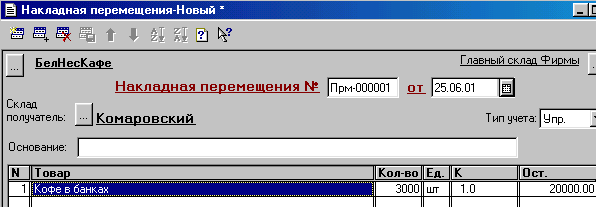
Рис.6.20 Документ Накладная перемещения
Общий список накладных перемещения имеет вид, который показан на рис.6.21

Рис.6.21 Список документов Накладные перемещения
Пиктограмма с галочкой слева от графы Документ говорит о проведении документов в управленческом учете. Информацию о результатах проведения этих документов можно получить в отчете о наличии банок кофе по всем складам по команде Отчеты - Управленческие - Остатки товаров на складах, отчет по которым показан на рис.6.22
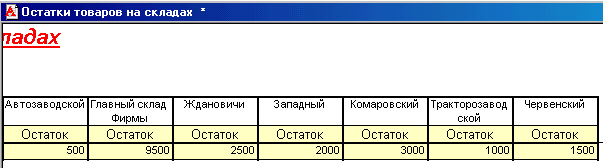
Рис. 6.22 Отчет Остатки товаров на складах
6. Перед закрытием учетного периода (июнь) необходимо по команде Операции - Управление бухгалтерскими итогами выполнить полный пересчет итогов и вывести Оборотно- сальдовую ведомость. Смысл операции закрытие учетного периода состоит в выдаче различных отчетов за месяц работы, возможности работы с новым входным сальдо и в исключении оборотов прошлого периода.
Перед выполнением этой операции необходимо выйти из режима Предприятие, зайти в режим Конфигуратор и по команде Администрирование - Сохранить данные записать результаты работы для того, чтобы в случае сбоев и ошибок их можно было восстановить.
7. Затем вернуться в режим Предприятие и Выполнить команду Регламент - Бухгалтерия - Закрытие месяца. В этом диалоге установить дату 30.06, снять флажки у 25 и 26 счета, нажать кнопку ОК.
8.Выполнить команду Операции - Управление оперативными итогами и установить точку актуальности 01.07., если стоит другая дата.
9. Выполнить команду Операции - Управление бухгалтерскими итогами и
установить расчет итогов по 3 квартал, как показано на рис.6.23

Рис. 6.23 Диалоговое окно Управление бухгалтерскими итогами
10. Выполнить команду Сервис - Параметры и установить бухгалтерские итоги за июль месяц, а просмотр журналов 01.07 - 31.07. Сформировать Оборотно - сальдовую ведомость и проверить правильность входящего сальдо на июль, отсутствие оборотов за июль.
11. Отчет о работе - демонстрация преподавателю отчета Остатки товаров на складах и отчета Оборотно - сальдовая ведомость за июль.
